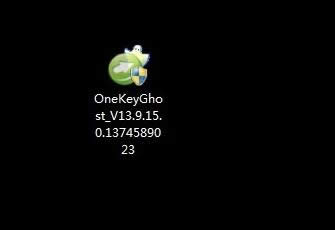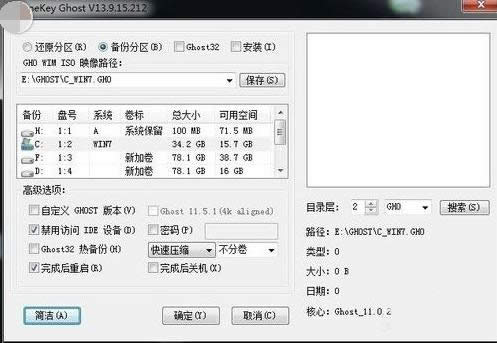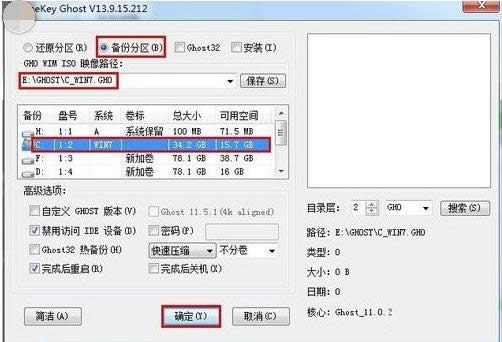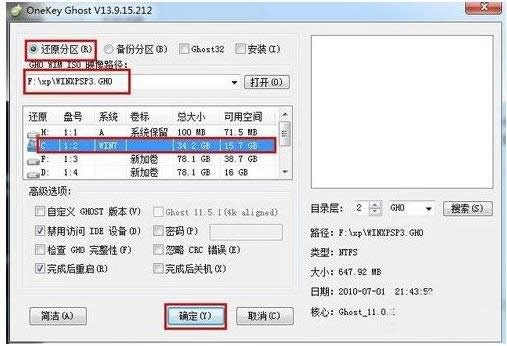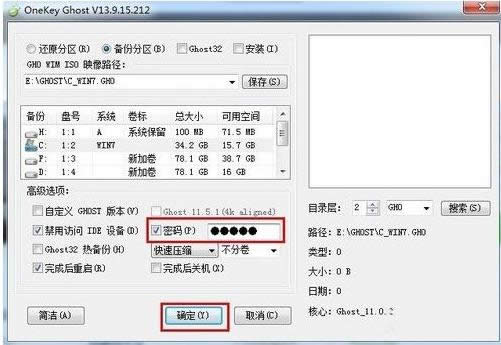电脑怎样一键还原,本文教您怎样还原电脑系统
发布时间:2019-01-17 文章来源:xp下载站 浏览: 94
|
系统软件是指控制和协调计算机及外部设备,支持应用软件开发和运行的系统,是无需用户干预的各种程序的集合,主要功能是调度,监控和维护计算机系统;负责管理计算机系统中各种独立的硬件,使得它们可以协调工作。系统软件使得计算机使用者和其他软件将计算机当作一个整体而不需要顾及到底层每个硬件是如何工作的。 当我们的电脑误装了有毒的软件或是很多自己不需要的垃圾软件又卸载不掉时,可以选择用系统还原的方式将它们清除掉,防止那些无用的软件影响我们正常使用电脑,具体怎么去操作呢?下面,小编给大家分享一键还原的操作了。 随着时代的进步,大数据化的时代的到来,让互联网成为生活中不可或缺的一部分,那么电脑在使用过程中会出现各种情况,时间久了我们的电脑系统就需要还原,解决问题和重新提高电脑的运行效率。那么我们如何一键还原呢?下面,小编给大伙演示还原电脑系统的操作流程。 电脑怎么一键还原 下载onekey一键还原
还原系统图解详情-1 双击启动onekey
电脑系统图解详情-2 如果要备份C盘,需要选中”备份分区“, 编辑备份文件的保存路径, 选中需要备份的盘符,比如说要备份的是C盘
一键还原图解详情-3 如果过了一段时间之后,系统运行比较慢, 您需要做的操作是还原C盘。这个时候,您需要选中”还原分区“, 编辑”GHO WIM ISO映像路径",选中当初备份的镜像文件,选中C盘, 点击“确定”
电脑系统图解详情-4 如果需要安装onekey一键还原,您可以选中“安装”选项,便可以设置在开机启动时显示onekey一键还原
电脑系统图解详情-5 为了保证自己备份后的文件的安全性,可以选中“密码”选项,便可以设置密码,保证系统或者分区文件的安全性。
电脑系统图解详情-6 以上就是电脑一键还原的相关操作了。 后话: 系统还原工具是一种系统完整备份、还原程序,它能将我们的电脑系统恢复到刚买回来时候的样子。每当系统遇到严重问题且无法解决时,我们能想到最好的办法就是一键还原备份的系统。 相关教程: 系统软件一般是在计算机系统购买时随机携带的,也可以根据需要另行安装。 |
相关文章
本类教程排行
系统热门教程
本热门系统总排行